【2025年】MacBookのおすすめ機種をご紹介|M3 ProやMAX、Airを徹底比較
更新日時 : 2024-12-17 16:33

秀逸なデザインとハイパフォーマンスを併せ持つ人気のMacBook。学生や社会人の方など、これから新生活を始めるにあたり、MacBookを手に入れたいという方も多いでしょう。
しかし、MacBookにはMacBook AirとMacBook Proという二つの種類があるので、どちらが良いか、迷ってしまいますよね。
それに、同じMacBook Airの中にもM1チップ搭載とM2チップ搭載モデルがあり、MacBook Proにもディスプレイサイズなどの違いがあります。
モデルごとにメモリなどのパーツ容量も選べるので、どれを選ぶのが正解か、ますます悩ましいことかと思います。
そこで、この記事ではProとAirの違いなど、MacBookの種類について解説していきます。
また、自分にピッタリな、コストパフォーマンスが高くなるMacBookの選び方についても、詳しく解説していきます。

大学生や社会人など、ニーズにそったおすすめのMacBookも紹介していくので、最後までお付き合いください!
目次
そもそもMacBookとは?どこが魅力?

MacBookは、日本で抜群の人気を得るスマートフォン、iPhoneで有名なAppleが開発・販売している、ノートパソコンのシリーズです。
同じノートパソコンでもMacBookとWindowsパソコンでは大きく異なる点があります。
Windowsパソコンと異なり、MacBookは、ハードウェアとソフトウェア、双方をAppleが一貫して開発・販売しています。
そのため、ハードとソフト、サービスが高いレベルで最適化され、高品質なノートパソコンに、MacBookは仕上がっています。
Apple製品同士なので、MacBookとiPhone、iPadなどを簡単に連携できるのも、MacBookの魅力。
さらに、パソコン自体のスペックも非常に高く、エントリークラスのMacBook Airであっても、動画編集が可能なレベルになっています。
見た目がオシャレというのも、MacBookの魅力。せっかくノートパソコンを買うなら、絶対にMacBookにしたいという方も、多いでしょう。
MacBookのデメリット
MacBookのデメリットも確認しておくと、下記の点があります。
- 価格が高い
- アプリ・ソフトウェアはMac対応のものしか使えない
- ゲーム用途には向かない
MacBookはエントリークラスのMacBook Airでも、価格が約13万円になります。
Windowsパソコンなら10万円以下、ロースペックのものなら5万円以下でも購入できるので、MacBookの価格が高いというのは、否定できない事実です。
とはいっても、MacBookは価格に見合う高性能を有しています。
得しようと安いパソコンを買ったらスペックが低すぎて使えなかった、というようなハズレを引く心配が無い分、安心感がある買い物ができます。
MacBookのOSはMacになっているので、Windows対応のアプリやソフトウェアは、基本的に使用することができません。
WindowsパソコンからMacBookに乗り換えると使えないアプリやソフトウェアがあって最初は戸惑う場面も出てくるでしょう。
代替アプリや似たソフトウェアがあるケースが多いですが、乗り換え当初は最初に辛抱が必要になるかもしれません。
OS関連でもう一つデメリットになるのが、対応ゲームが少ないという点です。パソコンゲームの大半はWindows用に作られているので、こればかりはどうしようもない点です。
ゲーミングパソコンが欲しいなら、最初からWindowsパソコンを購入する方が良い選択になるでしょう。
【最初に結論!】特殊な用途が無いならM1チップ搭載MacBook Airがおすすめ!

これからMacBookの種類や選び方について解説していくのですが、実は、ほとんどの方にとってMacBookの選び方というのはシンプルです。
プログラミングや高度な動画編集、そういった作業をしない方は、M1チップ搭載のMacBook Airを選んでおけば、ほぼ間違いありません。
メモリやストレージといった構成も最小の標準スペックで、問題ないケースが多いです。
なぜかというと、MacBookは全モデルで高性能なため、ネットサーフィンをしたい。YouTubeなどの動画を視聴したいといった日常的な使用に必要なスペックは、MacBookの中では一番スペックの低いM1チップ搭載MacBook Airで、十分に満たせてしまいます。
MacBookに搭載されているメモリはユニファイドメモリという特殊なメモリであり、性能面も優秀なので、8GBで十分な性能を発揮できます。
ストレージについては保存する容量によって考慮したいですが、クラウドストレージや外付けストレージを活用すれば、256GBで足りるはずです。
でも、Officeも使いたいし、低い性能のMacBookでは不安という方もいるかもしれません。
ですが、Office製品やそれに類似するソフト・アプリの利用であっても、M1チップ搭載MacBook Airでやはり十分です。
Macbookの種類

MacBookの大きな分け方としては、まずMacBook AirとMacBook Proの2種類があります。
MacBook AirはMacBookの中ではエントリークラスという扱いで、価格は安価でスペックも控えめなモデルです。
とはいっても、MacBookの中では控えめなだけで、ノートパソコンとしては十分すぎるハイスペックになります。
MacBook Airには13インチモデルと15インチモデルがあり、最新モデルにはM2チップが搭載されています。
13インチモデルについては、M1チップ搭載モデルまたはM2チップ搭載モデルの2種類から選択可能です。
MacBook Proは、チップをはじめ各スペックが向上したクリエイター向けのプロ仕様モデル。
ディスプレイサイズによって14インチモデルと16インチモデルがあり、高性能なM3チップを搭載しています。
また、より高いスペックを求めている方向けに、M3 ProチップとM3 Maxチップも用意されています。
MacBook AirとProの違い

MacBook AirシリーズとMacBook Proシリーズでは、スペックや価格が大きく異なります。
MacBook Airは、エントリーモデルとして比較的安く購入できるのが魅力です。
MacBook Proは安いモデルでも20万円以上かかりますが、MacBook Airは10万円台から購入できます。
また、軽量コンパクトなデザインを採用していて、持ち運びやすいのもうれしいポイントです。
一方、MacBook Proは処理性能が優れています。先進的なM3チップを搭載し、負荷が大きいクリエイティブな作業でもスムーズに動作します。
ディスプレイサイズが14インチ・16インチと大きめになっているので、マルチタスクも快適に行えます。
高度な動画編集や専門的なソフトを使った作業をする方など、ハイスペックを求めている方はMacBook Proがおすすめです。
コスパが良いMacBookを探している方や持ち運びやすさを求めている方はMacBook Airが適しています。
MacBookのスペックを比較
ターゲットの異なるAirとProに分けて、MacBookのスペック、ユニファイドメモリなどの可能な構成を比較していきます。
MacBook Airのスペック

MacBook Airは、M1チップを搭載した13インチモデル、M2チップを搭載した13インチモデルと15インチモデルの3種類あります。
| モデル |  M1チップ搭載MacBook Air |
 M2チップ搭載MacBook Air |
M2チップ搭載MacBook Air |
|---|---|---|---|
| 搭載チップ | M1 | M2 | M2 |
| ディスプレイサイズ | 13.3インチ | 13.6インチ | 15.3インチ |
| CPU | 8コア | 8コア | 8コア |
| GPU | 7コア | 最大10コア | 10コア |
| ユニファイドメモリ | 最大16GB | 最大24GB | 最大24GB |
| ストレージ | 最大2TB | 最大2TB | 最大2TB |
| バッテリー | 最大18時間 | 最大18時間 | 最大18時間 |
| スピーカー | 3マイクアレイステレオスピーカー | 3マイクアレイ空間オーディオ対応の4スピーカーサウンドシステム | 3マイクアレイ空間オーディオ対応の6スピーカーサウンドシステム |
| 重量 | 1.29㎏ | 1.24g | 1.51 kg |
| 価格(税込) | 134,800円~ | 164,800円~ | 198,800円~ |
| カラーバリエーション | スペースグレイ・ゴールド・シルバー | ミッドナイト・スターライト・スペースグレイ・シルバー | ミッドナイト・スターライト・スペースグレイ・シルバー |
スペック的に優れるのは、M2チップ搭載モデル。搭載できるユニファイドメモリも、M2チップ搭載の方が最大24GBと容量が大きくなっています。
MacBook Airのディスプレイサイズは13インチのみでしたが、15インチモデルが追加され、選択の幅が広がりました。
15インチモデルはサイズが大きい分、13インチモデルより重めですが、広々とした画面で効率よく作業できます。
また、15インチモデルはスピーカー性能に最も優れています。6スピーカーサウンドシステムを搭載することで、より迫力のあるサウンドが楽しめるようになっています。
M2チップはM1チップより性能面は確実に勝りますが、インテル製CoreからM1へというほどの衝撃はなく、普段使いの中で性能差を感じる場面があるかは、疑問です。
少なくとも普段使い程度の使い方であれば、M1チップ搭載モデルの方がおすすめになります。
MacBook Proのスペック

MacBook Proは、M3チップを搭載した14インチモデル、M3 ProまたはM3 Maxの選択が可能な14インチモデルと16インチモデルの3種類あります。
| モデル |  14インチMacBook Pro (M3) |
 14インチMacBook Pro (M3 Pro/M3 Max) |
 16インチMacBook Pro (M3 Pro/M3 Max) |
|---|---|---|---|
| ディスプレイサイズ | 14.2インチ | 14.2インチ | 16.2インチ |
| 搭載チップ | M3 | M3 ProまたはM3 Max | M3 ProまたはM3 Max |
| CPU | 8コア | 最大16コア | 最大16コア |
| GPU | 10コア | 最大40コア | 最大40コア |
| ユニファイドメモリ | 最大24GB | 最大128GB | 最大128GB |
| ストレージ | 最大2TB | 最大8TB | 最大8TB |
| バッテリー | 最大22時間 | 最大18時間 | 最大22時間 |
| スピーカー | スタジオ品質の3マイクアレイ空間オーディオ対応の6スピーカーサウンドシステム | スタジオ品質の3マイクアレイ空間オーディオ対応の6スピーカーサウンドシステム | スタジオ品質の3マイクアレイ空間オーディオ対応の6スピーカーサウンドシステム |
| 重量 | 1.55 kg | M3 Pro:1.61 kg M3 Max:1.62 kg |
M3 Pro:2.14 kg M3 Max:2.16 kg |
| 価格(税込) | 248,800円~ | 328,800円~ | 398,800円~ |
| カラーバリエーション | スペースグレイ・シルバー | スペースブラック・シルバー | スペースブラック・シルバー |
M3チップ搭載14インチMacBook Proは、MacBook Proシリーズのエントリーモデルという位置付けです。
他のモデルと比較すると控えめの性能ですが、最新のM3チップを搭載しているため、あらゆる用途でハイパフォーマンスを発揮します。
MacBook Proの現行モデルで唯一20万円から購入可能で、コスパの高さが魅力です。
M3 ProまたはM3 Maxを搭載する14インチモデルと16インチモデルは、圧倒的な性能を誇ります。
高度なソフトを使った作業やクリエイティブな作業に適したプロ向けモデルです。
ストレージは512GB・1TB・2TB・4TB・8TBの5種類用意されており、用途に合わせて選びやすくなっています。
また、カラーバリエーションには新たにスペースブラックが追加されました。
M3 Pro・M3 Max搭載14インチモデルと16インチモデルは同等の性能を持っているので、どちらを選ぶかはディスプレイサイズが判断基準になるでしょう。
高性能チップを最大限活かし、大画面で効率よく作業するなら16インチモデルがおすすめです。
外出先での作業を想定する場合は、コンパクトな14インチモデルが適しています。
MacBookの選び方
スペックごとの選び方について解説していきます。
搭載チップ
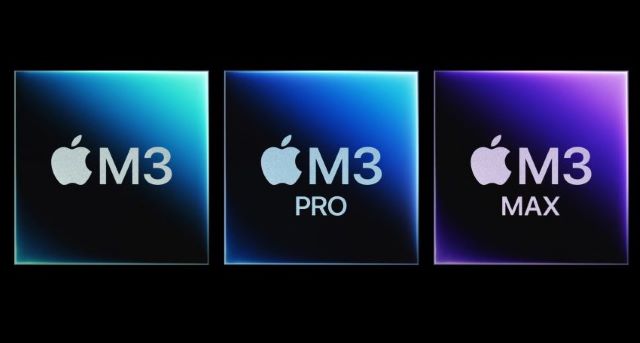
搭載チップは、MacBookの性能を決める一番大切なパーツです。スペックを比較する場合は、まずチップから確認しましょう。
| 13インチMacBook Air | M1またはM2 |
|---|---|
| 15インチMacBook Air | M2 |
| 14インチMacBook Pro | M3またはM3 ProまたはM3 Max |
| 16インチMacBook Pro | M3 ProまたはM3 Max |
搭載チップの性能の見方は以下の通りです。
M3 Max>M3 Pro>M3>M2>M1の順です。
チップの名称にある数字が大きいほど性能が高くなります。
上記を見ると、中間程度の性能がありそうなM2当たりが順当な性能に感じられるかもしれません。
ですが、MacBook搭載チップの中では一番スペックの低いM1チップでも、性能的には十分高いものです。
M1と同時期発売のIntelのcoreシリーズバージョン11の性能を比較すると、M1はCore i7よりも高いベンチマークを出しています。
Windowsのノートパソコンの場合、ミドルスペックがCore i5です。
Core i7は動画編集などに必要とされるハイスペックCPUに分類されるので、これを超えるM1で、普段使いのPCとしては十分なのが分かるでしょう。
普段使いや軽いOffice作業に使うパソコンを探している方は、最も安価で十分な性能の有る、M1チップ搭載MacBook Airがおすすめです。
ただし、高度な動画編集、膨大な量のデータ分析など、プロのクリエイターが求めるような性能になると、M1チップ、M2チップでも処理が追い付くかは厳しくなります。
専門的なソフトを使用する作業や、本格的にクリエイティブな作業をする場合は、よりスペックの高いM3 ProやM3 Maxを搭載しているMacBook Proがおすすめです。
画面サイズ・重さ

MacBookのディスプレイサイズは持ち運びを考えるなら、コンパクトな13インチサイズがおすすめです。
しかし、動画を見る際や編集する際は、画面は大きいほど便利になります。
| 13インチMacBook Air | 13.3インチ | M1:1.29 kg M2:1.24 kg |
|---|---|---|
| 15インチMacBook Air | 15.3インチ | 1.51 kg |
| 14インチMacBook Pro | 14.2インチ | M3:1.55 kg M3 Pro:1.61 kg M3 Max:1.62 kg |
| 16インチMacBook Pro | 16.2インチ | M3 Pro:2.14 kg M3 Max:2.16 kg |
大きな画面なら14インチ・16インチMacBook Proがおすすめとなるのですが、14インチ以上のMacBook Proは搭載チップが変わることから価格が跳ね上がるので、ディスプレイサイズだけでモデルを選ぶとなると、コストパフォーマンスが悪くなります。
MacBookのモデル選びに関しては、ディスプレイサイズは搭載チップを決めてから判断した方が良いでしょう。
ただし、画面が大きいのはメリットばかりではありません。画面が大きいほど、重量も増してしまいます。
16インチMacBook Proは重量が2㎏を超えてしまうので、正直かなリ重いです。2リットルペットボトルを持ち運ぶのと同じなので、毎日持ち運ぶとなると、かなりの負担になります。
14インチ・16インチを選ぶときは、画面の大きさはもちろん、重さを許容できるかも、十分検討しましょう。
解像度

画質を決める解像度は、下記のようになっています。
| 13インチMacBook Air | M1:2,560 x 1,600 M2:2,560 x 1,664 |
|---|---|
| 15インチMacBook Air | 2,880 x 1,864 |
| 14インチMacBook Pro | 3,024 x 1,964 |
| 16インチMacBook Pro | 3,456 x 2,234 |
解像度はモデルが上がるごとに段階的に上がっていくので、最も画質が良いのは、16インチMacBook Proになります。
ディスプレイの大きさも合わせ、映像を楽しむのに一番向いているのは、16インチMacBook Proと言って良いでしょう。
全体で比較すると、M1チップ搭載13インチMacBook Airモデルの解像度が一番低いですが、それでも2,560 x 1,600と非常に高いです。
フルHDディスプレイの解像度が1,920 x 1,080ということを踏まえると、MacBookシリーズに搭載されているディスプレイの性能の高さがわかります。
ユニファイドメモリ

ユニファイドメモリは、Windowsパソコンのメモリにあたるパーツで、CPU、GPU、メモリを一つのチップにしたシステムになります。
特徴は、容量が通常のメモリより少なくても、高いパフォーマンスを発揮できる点です。
Windowsパソコンだとメモリは8GBから16GBがおすすめになり、動画編集なら最低でも16GBがラインになるですが、ユニファイドメモリだと、8GBでも動画編集ができるレベルになります。
| 13インチMacBook Air | M1:8GBまたは16GB M2:8GB~24GB |
|---|---|
| 15インチMacBook Air | 8GB~24GB |
| 14インチMacBook Pro | M3:8GB~24GB M3 Pro:18GB~36GB M3 Max:36GB~128GB |
| 16インチMacBook Pro | M3 Pro:18GB~36GB M3 Max:36GB~128GB |
何か重い処理を予定しているのでもない限り、基本的にユニファイドメモリは標準搭載の8GBのままで問題ありません。
2022年頃からパソコンのメモリは16GBが良いと言われるケースが増えていますが、MacBookのユニファイドメモリに関しては、8GBでも問題ないです。
ただ、MacBookのユニファイドメモリは後からの増設ができません。
そのため一度選択したユニファイドメモリはMacBookを使用する間ずっと付き合うことになるので、5年以上は使いたい。
将来的に4K動画の編集など重い作業もやってみたいと考えているなら、16GBやそれ以上の容量を選択するのもありです。
ストレージ

ストレージは、写真・画像や動画、ファイルをMacBookに保存するために必要になるパーツです。
| 13インチMacBook Air | 256GB~2TB |
|---|---|
| 15インチMacBook Air | 256GB~2TB |
| 14インチMacBook Pro | M3:512GB~2TB M3 Pro:512GB~4TB M3 Max:512GB~8TB |
| 16インチMacBook Pro | M3 Pro:512GB~4TB M3 Max:512GB~8TB |
ストレージにはSSDやHDDといった種類があるのですが、MacBookに使われているストレージは、全て読み込みが速く衝撃に強いといったメリットの多いSSDになっています。
容量の目安としては、アプリ・ゲームや動画などを一切ストレージに保存しないというのであれば、256GB で十分な可能性が高いです。
画像、動画をたくさん保存しておきたい。こういったケースなら、512GB は欲しいです。
動画編集を行う方の場合も、ストレージは最低512GB は欲しくなります。
グレードアップ
MacBookのストレージをグレードアップしようとすると、MacBook Airの場合で256GBを512GBにするのに追加28,000円が必要と、かなりの出費になってしまいます。
256GBを1TBにする場合は、56,000円を追加で支払わなければいけません。
Macbookを長期間使いたい時などは余裕をもって512GBを選びたくもあるのですが、かかる費用を考えると、安易にグレードアップはしづらいです。
ストレージの場合はチップやメモリといった他のパーツと違い、足りなくなったら後から追加することができるというのも、安易なグレードアップを躊躇する理由になります。
有料版iCloudストレージ
MacBookのストレージが足りなくなったら、iCloudストレージを有料版にすることで、保存容量を増やすことができます。
料金は50GBで月額130円(税込)、200GBで月額400円(税込)、2TBで月額1,300円(税込)と、グレードアップするより安くなるのも、メリットです。
外付けストレージ
月額料金なので長期間利用すると高くついてしまう可能性はありますが、その場合は外付けストレージという選択もあります。
外付けストレージの場合、1TBの容量のものが、8,000円程度から購入可能です。
Macbookのストレージをグレードアップするよりはるかにお得に保存容量を増やせるので、どうしてもMacbook本体内にデータを保存しておく必要があるというのでもない限り、ストレージは少な目に見積もっても、問題ないでしょう。
MacBook Airなら初期の256GB、余裕を見ても512GBあれば、十分です。
バッテリー

MacBookは長時間のバッテリーを搭載しています。
| 13インチMacBook Air | 最大18時間 |
|---|---|
| 15インチMacBook Air | 最大18時間 |
| 14インチMacBook Pro | M3:最大22時間 M3 Pro/Max:最大18時間 |
| 16インチMacBook Pro | 最大22時間 |
ノートパソコンのバッテリー選びの目安は10時間なので、MacBookはどのモデルであっても、目安の倍近いバッテリー持ちがあります。
大きな画面を使い、ハイパワーのチップを動かすことになるMacBook Proでも18時間、22時間という稼働時間に期待出来るので、バッテリーに関してはどのモデルであっても心配無用です。
スピーカー

MacBookのモデルごとのスピーカーは、下表のようになっています。
| 13インチMacBook Air | M1:3マイクアレイステレオスピーカー M2:3マイクアレイ空間オーディオ対応の4スピーカーサウンドシステム |
|---|---|
| 15インチMacBook Air | 3マイクアレイ空間オーディオ対応の6スピーカーサウンドシステム |
| 14インチMacBook Pro | スタジオ品質の3マイクアレイ空間オーディオ対応の6スピーカーサウンドシステム |
| 16インチMacBook Pro | スタジオ品質の3マイクアレイ空間オーディオ対応の6スピーカーサウンドシステム |
スピーカーに関しても、モデルごとに段階的に性能が高くなります。サウンドにこだわるなら、MacBook Proがおすすめになります。
内蔵マイク、内蔵カメラは全モデルに標準搭載されているので、ウェブ会議などは追加の機器を準備しなくても、MacBookで利用可能です。
カラー

MacBookのカラーは、M1チップ搭載MacBook Airは3種類、M2チップ搭載MacBook Airは4種類、MacBook Proは2種類から選択することができます。
| 13インチMacBook Air | M1:スペースグレイ・ゴールド・シルバー M2:ミッドナイト・スターライト・スペースグレイ・シルバー |
|---|---|
| 15インチMacBook Air | ミッドナイト・スターライト・スペースグレイ・シルバー |
| 14インチMacBook Pro | M3:スペースグレイ・シルバー M3 Pro/Max:スペースブラック・シルバー |
| 16インチMacBook Pro | スペースブラック・シルバー |
M2チップ搭載MacBook Airなら、スペースグレイ・シルバーに加えて、ミッドナイトとスターライトも選択することができます。
カラーバリエーションが豊富にあるので、お好みのデザインを選べます。
ポート

接続ポートは、全モデルでThunderbolt / USBに対応しています。
ポートの数は、M1チップ搭載MacBook Air・M2チップ搭載MacBook Airで2つとなっています。
| 13インチMacBook Air | Thunderbolt / USB 4ポート x 2 |
|---|---|
| 15インチMacBook Air | Thunderbolt / USB 4ポート x 2 |
| 14インチMacBook Pro | M3:Thunderbolt 4(USB-C)ポート x 2、HDMIポート、SDXCカードスロット M3 Pro/Max:Thunderbolt 4(USB-C)ポート x 3、HDMIポート、SDXCカードスロット |
| 16インチMacBook Pro | Thunderbolt 4(USB-C)ポート x 3、HDMIポート、SDXCカードスロット |
MacBook Airの接続ポートはUSBのみですが、MacBook ProにはHDMIポートとSDXCカードスロットが搭載されています。
そのため、HDMIケーブルを使って外部ディスプレイを接続したり、SDカードでデータの管理をするならMacBook Proのほうが便利です。
ただし、別売りのUSBハブを購入すれば、MacBook Airでもポート数を増やしたり、HDMIやSDカードを利用することができます。
MacBookはゲームにも使える?

MacBookはM1チップでもCore i7以上の性能があるので、エントリークラスのMacBook Airであっても、ゲーミングパソコンとして通用するだけのスペックがあります。
しかし、現状ではMac OSに対応するゲームのタイトル自体が少ないというのが、MacBookの大きなネックになります。
PCゲーム、PCソフトウェア販売サービスのSteamの売り上げランキング10位は下記のようになっています。
- Sons Of The Forest
- Counter-Strike: Global Offensive
- Company of Heroes 3
- エーペックスレジェンズ
- ホグワーツ・レガシー
- Atomic Heart
- Destiny 2
- PUBG: BATTLEGROUNDS
- Call of Duty®: Modern Warfare® II
試しにこの中でMacに対応している作品を探してみましたが、結果は0でした。話題になったゲームをプレイしてみたい。
YouTubeで見かけてプレイしてみたくなった。こういったケースでは、MacBookではプレイできない可能性が、現状高いです。
現在遊んでいるタイトルがMacにも対応している、こういったケースならそのタイトルの推奨スペックを満たすMacBookを選べばよいのですが、ただゲームがしたいから高性能なノートパソコンを探している。こういったケースでは、MacBookではなくWindowsのゲーミングパソコンを買った方が、目的にかないます。
MacBookを買える予算があるならミドルスペックのゲーミングパソコンが買えるので、ゲーム用にノートパソコンを買うなら、Windowsパソコンを買った方が色々なタイトルを楽しめます。
おすすめのMacBook
- 安い!初心者におすすめのMacBook:M1チップ搭載MacBook Air
- 大学生におすすめのMacBook :M2チップ搭載MacBook Air
- 社会人におすすめのMacBook:クリエィティブ職ならMacBook Pro
- 動画編集におすすめのMacBook :M3 Max搭載MacBook Pro
安いMacBookや初心者におすすめのMacBook、学生・社会人におすすめのMacBookを紹介します。
安い!初心者におすすめのMacBook:M1チップ搭載MacBook Air

MacBook初心者の方におすすめのMacBookは、M1チップ搭載MacBook Air です。
M1搭載MacBook AirはMacBookの中ではエントリークラスという位置づけですが、スペック的には十分なレベル。
ネットサーフィンや動画視聴はもちろん、軽い動画編集程度ならこなせる実力があります。価格もMacBookの中では一番安いので、お求めやすいモデルでもあります。
MacBook AirにはM2搭載モデルもありますが、初心者におすすめなのは、より安価なM1モデル。M1でも同世代のCore i7以上と十分な性能があります。
基本的にユニファイドメモリが8GBで十分ですが、将来的に4Kの動画編集に興味があるといった方や、プログラミングの道に進みたいといった方は、16GBを選択しましょう。
ストレージは、動画をたくさん保存するのなら、512GB以上の大容量が選択肢に入ります。動画は画質にもよりますが1時間で1GBの容量を使ってしまうケースもあるので、保存したい数を考えて、ストレージを選択しましょう。
仕事でファイルを大量に保存するという場合なら、クラウドストレージを活用することで、容量を抑えられます。外部ストレージを活用する方法もあるので、ストレージは後からでも取り返しがつきます。
パソコン初心者の方、ノートパソコンで複雑な作業をしない方には、MacBookの中でも一番安価な、M1搭載MacBook Airがおすすめです。
| モデル | M1チップ搭載MacBook Air |
|---|---|
| 搭載チップ | M1 |
| ディスプレイサイズ | 13.3インチ |
| CPU | 8コア |
| GPU | 7コア |
| ユニファイドメモリ | 8GB |
| ストレージ | 256GB |
| バッテリー | 最大18時間 |
| スピーカー | 3マイクアレイステレオスピーカー |
| 重量 | 1.29㎏ |
| カラーバリエーション | スペースグレイ・ゴールド・シルバー |
大学生におすすめのMacBook :M2チップ搭載MacBook Air
M2チップ搭載MacBook Air

大学生におすすめのMacBookも、基本はM1搭載のMacBook Airになります。
特に文系の学生の方であれば、M1チップ搭載MacBook Airを授業から趣味まで十分活用できます。
ただ、理系の方でプログラミングやデータ分析など重い処理を行うなら、ユニファイドメモリを16GBにしたり、M2チップ搭載にするという選択肢も出てきます。
M2チップ搭載MacBook Airなら、ユニファイドメモリを最大24GBまで選択可能です。
| モデル | M2チップ搭載MacBook Air |
|---|---|
| 搭載チップ | M2 |
| ディスプレイサイズ | 13.6インチ |
| CPU | 8コア |
| GPU | 10コア |
| ユニファイドメモリ | 最大24GB |
| ストレージ | 256GB~ |
| バッテリー | 最大18時間 |
| スピーカー | 3マイクアレイ空間オーディオ対応の4スピーカーサウンドシステム |
| 重量 | 1.24g |
| カラーバリエーション | ミッドナイト・スターライト・スペースグレイ・シルバー |
容量が不安ならストレージ512GBのM2チップ搭載MacBook Air

ストレージ容量に不安がある場合は、512GBを選択するのがおすすめです。
ストレージを増やしてもユニファイドメモリなどは8GBでも十分なので、出費を抑えつつ、容量を拡大できます。
| モデル | M2チップ搭載MacBook Air |
|---|---|
| 搭載チップ | M2 |
| ディスプレイサイズ | 13.6インチ |
| CPU | 8コア |
| GPU | 10コア |
| ユニファイドメモリ | 8GB |
| ストレージ | 512GB |
| バッテリー | 最大18時間 |
| スピーカー | 3マイクアレイ空間オーディオ対応の4スピーカーサウンドシステム |
| 重量 | 1.24g |
| カラーバリエーション | ミッドナイト・スターライト・スペースグレイ・シルバー |
14インチMacBook Pro

データ分析で長時間MacBookを使用したままにするようなケースだと、冷却ファンが搭載されたMacBook Proも、検討する価値があります。
授業での持ち運びを考えると軽い方が楽なので、Proの中では14インチMacBook Proが一番のおすすめです。
14インチMacBook ProはチップがM3であることからコスパ的に敬遠されがちですが、冷却ファンを活かせるシーンであれば、有用なマシンです。
ノートパソコンは熱に弱いので長時間使うとパフォーマンスが低下します。
熱がこもりすぎると最悪30%程度までパフォーマンスが落ち込んでしまうケースもあるので、長時間MacBookで作業するなら、冷却ファン搭載MacBook Proがおすすめです。
| モデル | M3チップ搭載MacBook Pro |
|---|---|
| 搭載チップ | M3 |
| ディスプレイサイズ | 14.2インチ |
| CPU | 8コア |
| GPU | 10コア |
| ユニファイドメモリ | 8GB |
| ストレージ | 512GB |
| バッテリー | 最大22時間 |
| スピーカー | スタジオ品質の3マイクアレイ空間オーディオ対応の6スピーカーサウンドシステム |
| 重量 | 1.55㎏ |
| カラーバリエーション | スペースグレイ・シルバー |
社会人におすすめのMacBook:クリエィティブ職ならMacBook Pro
社会人でクリエィティブな職業の方の場合、ハイスペックなMacBook Proが選択肢になります。
16インチMacBook ProではM3より性能の高いM3 Pro・M3 Maxをチップとして選択できます。
また、ユニファイドメモリも最大128GBまで選択できるなどノートパソコンとしては異次元といっていいレベルまでパフォーマンスを上げられるので、高負荷の作業を行う方は、MacBook Proがおすすめです。
14インチMacBook Pro(M3 Pro)

M3チップ搭載14インチMacBook Proの上位モデルです。よりスペックの高いM3 Proチップを搭載し、負荷が大きい作業でもハイパフォーマンスを発揮します。
MacBook Airと比較すると重めですが、本体サイズはコンパクトになっているので、持ち運び利用におすすめです。
| モデル | M3 Proチップ搭載MacBook Pro |
|---|---|
| ディスプレイサイズ | 14.2インチ |
| 搭載チップ | M3 Pro |
| CPU | 12コア |
| GPU | 18コア |
| ユニファイドメモリ | 最大36GB |
| ストレージ | 最大4TB |
| バッテリー | 最大18時間 |
| スピーカー | スタジオ品質の3マイクアレイ空間オーディオ対応の6スピーカーサウンドシステム |
| 重量 | 1.61 kg |
| カラーバリエーション | スペースブラック・シルバー |
16インチMacBook Pro

16インチMacBook Proなら、14インチより大きな画面で作業を行うことができます。
動画編集などでは画面の大きさが作業効率に直結するので、16インチは魅力的な選択です。
バッテリー持続時間が最大22時間とさらに長くなっているのも、うれしいポイント。
作業性に優れている反面、重量が2.14kgと重く、本体サイズが大きいため持ち運びにくいです。
持ち運び利用を想定している方は、事前によく確認してから選びましょう。
| モデル | M3 Proチップ搭載MacBook Pro |
|---|---|
| ディスプレイサイズ | 16.2インチ |
| 搭載チップ | M3 Pro |
| CPU | 12コア |
| GPU | 18コア |
| ユニファイドメモリ | 最大36GB |
| ストレージ | 最大4TB |
| バッテリー | 最大22時間 |
| スピーカー | スタジオ品質の3マイクアレイ空間オーディオ対応の6スピーカーサウンドシステム |
| 重量 | 2.14 kg |
| カラーバリエーション | スペースブラック・シルバー |
動画編集におすすめのMacBook :M3 Maxチップ搭載MacBook Pro
動画編集にMacBookを使う場合、どの程度凝った編集を行うかによって、必要になるモデルが異なってきます。
軽い動画編集程度であれば、標準設定のM1チップ搭載MacBook Airで事足ります。
ですが、プロクリエイターのように編集したいなら、14インチ・16インチMacBook Proを選ぶ選択肢が出てきます。
MacBook ProモデルにはM3チップやM3 Proチップが搭載されていますが、スペックを重視したい方は最も性能が高いM3 Maxチップ搭載モデルがおすすめです。
M3 Max搭載14インチMacBook Pro

14インチMacBook Proモデルの中で最も性能が高い、M3 Maxチップ搭載モデルです。
コンパクトにデザインされており、16インチモデルと同等の性能を持ちつつ、携行性にも優れています。
| モデル | M3 Maxチップ搭載MacBook Pro |
|---|---|
| ディスプレイサイズ | 14.2インチ |
| 搭載チップ | M3 Max |
| CPU | 16コア |
| GPU | 40コア |
| ユニファイドメモリ | 最大128GB |
| ストレージ | 最大8TB |
| バッテリー | 最大18時間 |
| スピーカー | スタジオ品質の3マイクアレイ空間オーディオ対応の6スピーカーサウンドシステム |
| 重量 | 1.62 kg |
| カラーバリエーション | スペースグレイ・シルバー |
M3 Max搭載16インチMacBook Pro

M3 Maxチップを搭載した16インチMacBook Proは、現行モデルで最もハイスペックです。
処理性能の高さに加えて、16.2インチの大画面ディスプレイを採用しているので、動画編集作業やマルチタスクを快適に行えます。
| モデル | M3 Maxチップ搭載MacBook Pro |
|---|---|
| ディスプレイサイズ | 16.2インチ |
| 搭載チップ | M3 Max |
| CPU | 16コア |
| GPU | 40コア |
| ユニファイドメモリ | 最大128GB |
| ストレージ | 最大8TB |
| バッテリー | 最大22時間 |
| スピーカー | スタジオ品質の3マイクアレイ空間オーディオ対応の6スピーカーサウンドシステム |
| 重量 | 2.16 kg |
| カラーバリエーション | スペースブラック・シルバー |
大画面のMacBookを安く買いたいなら旧モデルも選択肢に
大画面のMacBookはProしかないので、どうしても価格が高くなってしまいます。
ですが、M1 Proチップ搭載MacBook Proであれば、現行のM12Proチップ搭載モデルよりも安く、購入することが可能です。
チップの性能は劣ってしまいますが、性能より画面の大きさを優先している方は、M1 Proチップ搭載MacBook Proも、検討してみてください。
14.2インチMacBook Pro(M1 Proチップ搭載、2021年10月モデル)

| モデル | M1 Pro搭載MacBook Pro |
|---|---|
| ディスプレイサイズ | 14.2インチ |
| 搭載チップ | M1 Pro |
| CPU | 8コア |
| GPU | 14コア |
| ユニファイドメモリ | 16GB |
| ストレージ | 512GB |
| バッテリー | 最大11時間 |
| スピーカー | 空間オーディオ対応の6スピーカーサウンドシステム |
| 重量 | 1.6 kg |
| カラーバリエーション | スペースグレイ |
MacBookを整備品・中古で買うのはあり?なし?
MacBookが欲しいけれど、予算がどうしても届かない。そんなケースもあるかと思います。
MacBookはデザインも魅力的で、ハイスペックな分、価格はどうしても高くなってしまいます。こんな時に気になるのが、整備品・中古品です。
ですが、新品でないMacBookを買うのにはメリットとデメリットがあります。
整備品は買う価値あり

MacBookの整備品とは、初期不良や展示品を、Appleが決める品質基準の元に再整備し、正規品と変わらない状態にして販売している、MacBookです。
正式名称は、Apple認定整備済製品といいます。
整備品は完全な新品ではありませんが、Appleが整備する製品になるので、信頼性は非常に高いです。
また、1年間の保証も付くので、整備品を買った後にもしものトラブルが発生しても、Appleに対応してもらえるので安心です。
必要なアクセサリー・ケーブルなどの付属品も基本的についてくるので、整備品に関しては新品を買うのとほとんど変わらない安心感があります。
価格は整備状況なども関わるので一定ではありませんが、現状では標準構成のM1チップ搭載MacBook Airが106,800円(税込)と、新品に比べると約30,000円もお得です。
M2チップ搭載MacBook Airも148,300円となっているので、16,000円お得と、整備品なら新品と比べて10%から30%引きで、MacBookを購入することが可能です。
状態は良くとも、完全な新品ではないという点は整備品のデメリットです。また、何よりも整備品を買えるかはAppleの在庫状況によるので、新品と比べると入手機会は限られます。
欲しいモデルの欲しい構成、欲しいカラーが手に入るかは、実際に整備品の在庫を確認してみないと、分かりません。
とはいっても新品に予算が届かなくても整備品なら手が届く可能性があるので、気になる方は整備品をチェックして見ると良いでしょう。
中古を買う時は要注意

MacBookは人気の高い商品なので、中古品の流通も数多くあります。ですが、中古のMacBookで良品を見極めるというのは、かなり難しいです。
ネットショップや中古店舗でMacBookの外見をチェックし、傷の有無などを確認できたとしても、内部のパーツの損耗状況などは判断がつかないケースが多いです。
バッテリーなどは消耗品になりますが、外見からではその度合いを判断するのが困難です。
また、MacBookを中古で買ったはいいけれど、付属品が無かったというケースもありえます。
充電器などがついてないと別途買い足す必要があり、それが安く買えるかは分からないので、思わぬところで支出が増えてしまったり、せっかくMacBookを買ったのにすぐに使うことができなかったりというリスクがあります。
傷の無い良品と思って買っても、使い始めてからすぐに壊れる、バッテリーが使えなくなるといったリスクは避けることができません。
仮にMacBookの中古を新品の半分の価格で買えても、すぐに壊れたのでは意味がありません。
特に、メルカリやヤフーオークションといったフリマサイトでMacBookを買うのは、ハイリスクです。
MacBookは精密機械なので、素人が使っていたものを何の整備もなしに使い始めると、故障のリスクが高くなります。
もし、どうしてもMacBookが欲しくて、中古を買うしかない。そういう場合は、中古専門ショップを使うようにしましょう。
まとめ

MacBookはエントリークラスのMacBook Airと、プロクリエイター向けのMacBook Proの2タイプがあります。
パソコンの日常使いであれば最も安価なMacBook Airで十分なので、趣味や軽い作業で使えるMacBookを探している方には、M1チップ搭載のMacBook Airがおすすめです。
MacBookを長時間使用するなら、冷却ファンが搭載された14インチMacBook Pro。
高度な動画編集など重い作業をするなら、M3 ProチップのMacBook Proがおすすめです。
本格的な動画編集作業や、高度なソフトを使用したマルチタスクなど、負荷が大きい作業をメインに使用する方は、ハイスペックなMacBook Proモデルを検討してみましょう。
MacBookなどパソコンをお買い求めの方は、ぜひノジマへお越しください。
ノジマにはメーカー販売員がいないので、お客様にあったパソコンをお選びすることができます。
この機会にお近くのノジマへお立ち寄りください!
メディア(家電小ネタ帳®)に関するお問い合わせ
お問い合わせ人気記事ランキング
-
1位

【2025年】ドコモ新料金プラン「ドコモ MAX」「ドコモ mini」とは?旧プランとの比較も
-
2位

【一眼レフ並み!】カメラ性能が高いスマホをランキング形式でご紹介
-
3位

【2025年版】auの料金プランを徹底比較!一覧やおすすめプランをご紹介
-
4位

【2025年10月まで】Windows10サポート終了!期限延長やどうすればいいのか解説
-
5位

VAIO 最新ノートパソコン実機レビュー|使ってわかった評判とおすすめ機種
関連記事
-
 2025.5.9
2025.5.9【2025年10月まで】Windows10サポート終...
-
 2025.4.22
2025.4.22VAIO 最新ノートパソコン実機レビュー|使ってわか...
-
 2025.4.22
2025.4.22【Lenovo】IdeaPad Slim 5i Ge...
-
 2025.4.22
2025.4.22【図説】Excel(エクセル)をPDF変換する方法|...
-
 2024.5.15
2024.5.15【発売開始】新型iPad Pro 11/13インチの...
-
 2024.5.15
2024.5.15【発売開始】新型iPad Air 11/13インチの...
-
 2025.4.22
2025.4.22【図説】 Excel(エクセル)グラフの作り方|円グ...
-
 2025.4.22
2025.4.22見やすいExcelの表の作り方|枠の作成方法や自動計...
-
 2025.4.22
2025.4.22【図説】 Excel(エクセル)での文字数カウント方...
-
 2025.7.18
2025.7.18現役販売員がおすすめ!ノートパソコン22選【2025...
-
 2024.3.8
2024.3.8パソコンの種類や選び方をわかりやすく解説!
-
 2024.3.17
2024.3.17M3チップ搭載の新型「MacBook Air」が発表...
-
 2025.5.26
2025.5.26【2025年】大学生におすすめのパソコン14選!文系...
-
 2025.4.22
2025.4.22エクセルで「0」を表示しない方法を解説!表示する方法...
-
 2024.11.12
2024.11.12【図説】Excel(エクセル)四捨五入の設定方法|関...
-
 2024.11.12
2024.11.12【図説】Excel(エクセル)の掛け算を解説!まとめ...
-
 2025.4.22
2025.4.22【図説】Excel(エクセル)の標準偏差の求め方|グ...
-
 2025.4.22
2025.4.22スプレッドシートにプルダウンリストを作成する方法をわ...
-
 2025.4.22
2025.4.22【2025年】格安ノートパソコンのおすすめ7選|価格...
-
 2025.1.21
2025.1.21HPノートパソコンのおすすめ6選【2025】用途別に...
-
 2025.4.22
2025.4.22Excel(エクセル)のVLOOKUP関数の使い方!...
-
 2024.12.17
2024.12.17Dellノートパソコンのおすすめ6選【2025年】I...
-
 2025.4.22
2025.4.22Excel(エクセル)のCOUNTIF関数の使い方!...
-
 2024.11.12
2024.11.12Windows10のスクリーンショットのやり方|範囲...
-
 2024.11.12
2024.11.12【初心者必見】Discord(ディスコード)とは?特...
-
 2023.9.23
2023.9.23Zoom(ズーム)のダウンロード・インストール方法|...
-
 2025.4.22
2025.4.22パソコンの下取りを7社で比較!相場や注意点なども解説
-
 2023.8.24
2023.8.24スプレッドシートの行・列を固定する方法|ウィンドウ枠...
-
 2023.6.19
2023.6.19LIFEBOOK AHシリーズ「FMVA58H2LN...
-
 2024.12.17
2024.12.17【2025年】MacBookのおすすめ機種をご紹介|...













